介紹 |Android app|個資安全|Shelter (沙盒app)
近日香港有個健康app被人發現內藏人面辨識的code,雖然當事人否認知情,作為注重私隱的用家,自然會引起懷疑及不安。所以以下介紹一個沙盒app,希望可以減低這個健康app暗暗地作惡的可能性。
這個Shelter是免費的開源軟件(FOSS),主要功能是在手機之中開多一個叫work profile,令你日常使用的profile與work profile完全分開,以做到一機兩帳戶 (所以有用家可以在一部手機裝兩個Whatsapp)。它最強大的是可以強制凍結指定的app,以防止它們在背景後自動運行,及讀取另一個profile的資料。(留意這個沙盒app是由中國人開發,但基於是open source,每個人都可以檢查source code, 不像「安X出X」,所以會比較信任)
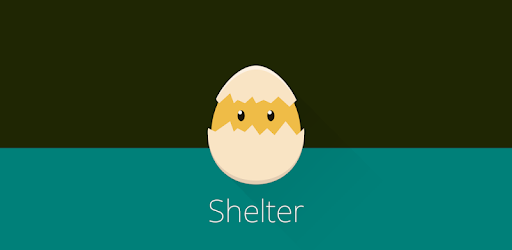
1. Google play 下載 Shelter
2. 開啓Shelter
3. 會見到以下畫面
內容是講這個app會在你的手機內增加一個叫work的profile,如果root了,並用了其他自家的ROM,就不要使用這個app。如果無問題就按 continue, 否則就bye~
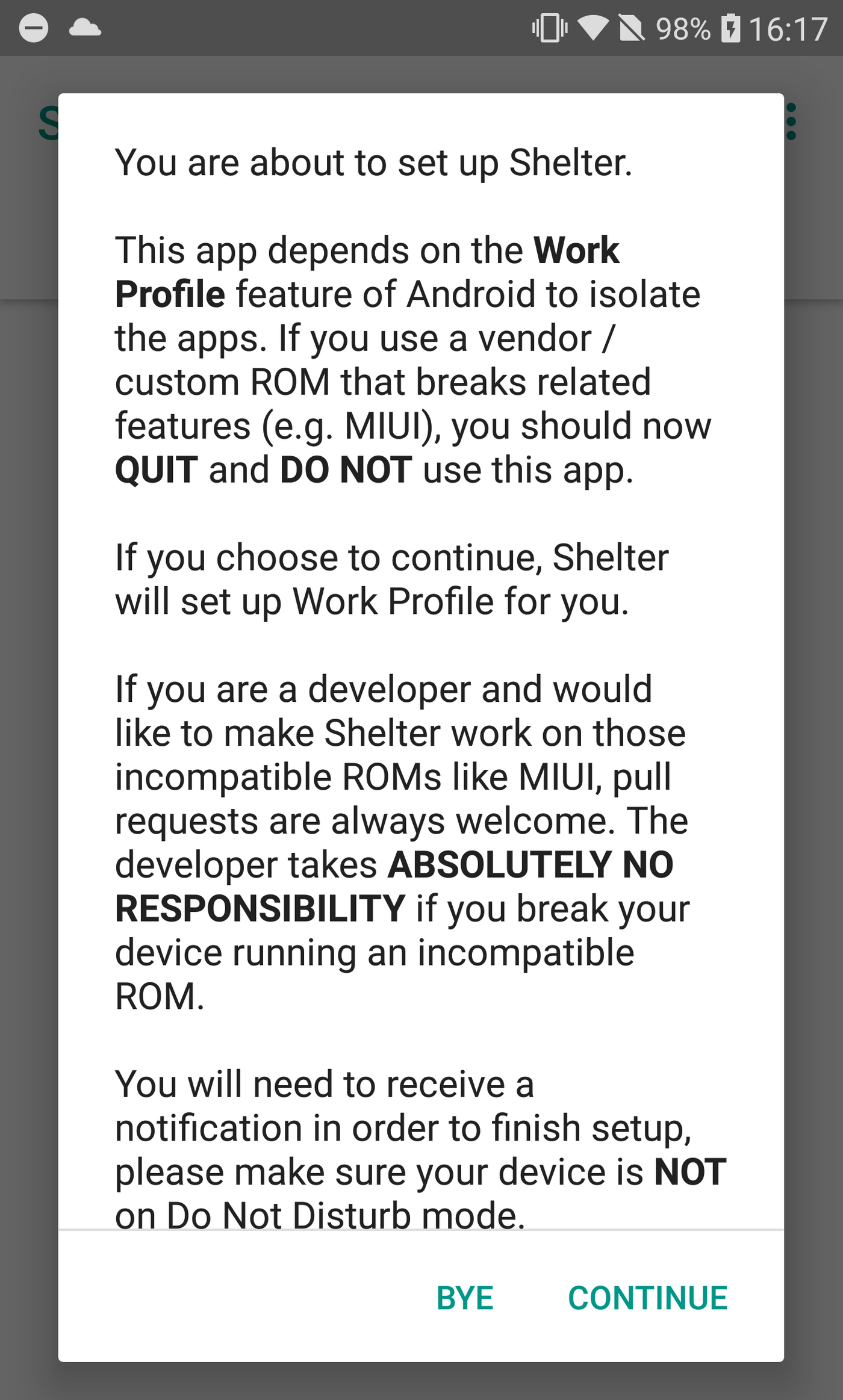
4. 按 Accept & Continue

5. 然後就會開一個Work profile


6. 按下彈出告示 Click here to finish setting up Shelter,就會完成安裝。

7. Shelter app 之中,會見到有兩個頁面:Main及Shelter。「Main」是現在用家正在使用的,而「Shelter」就是你想隔離的app的地方
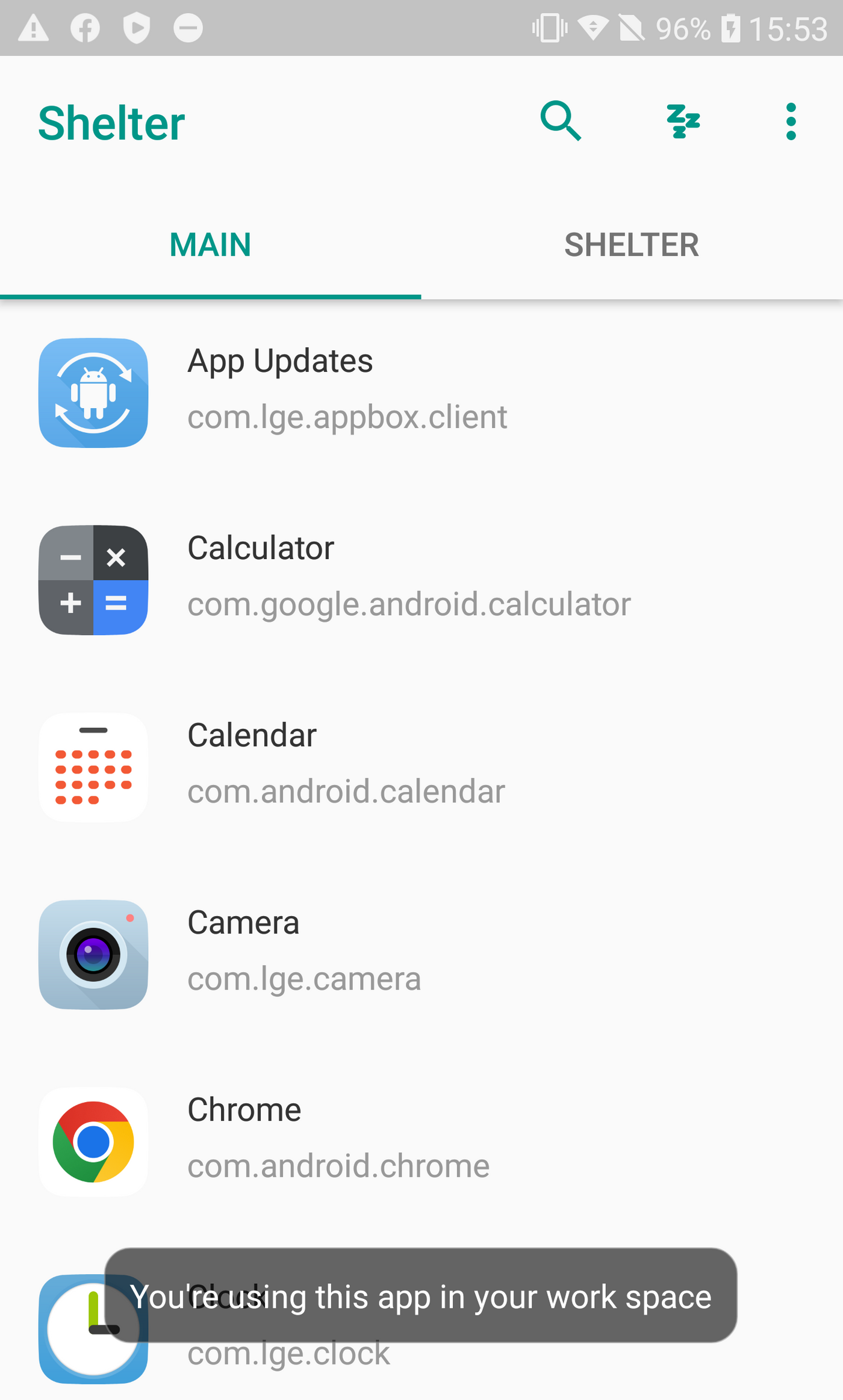
8. 如果不是原生的app,即從Google Play下載的app,Shelter會要求讓它安裝未知來源的app (因為它會複製這個app, 而手機會當成未知來源)
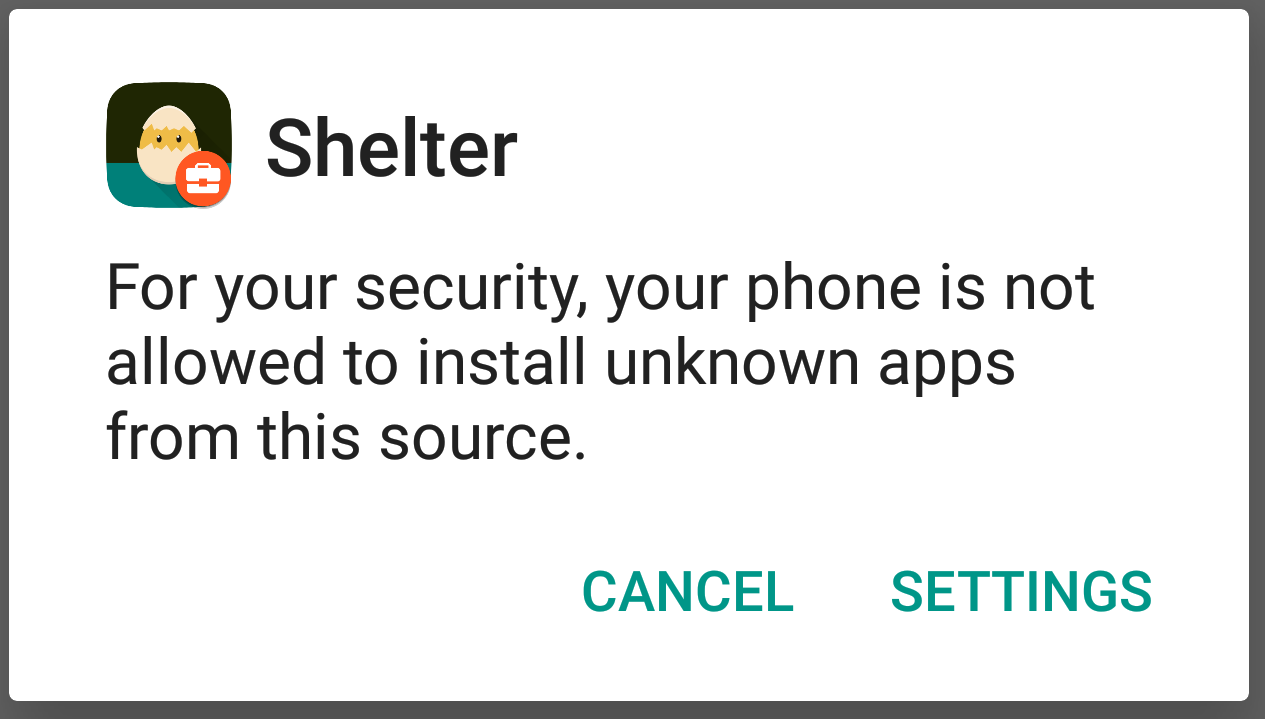
9. 設定Shelter可以安裝未知來源的程式
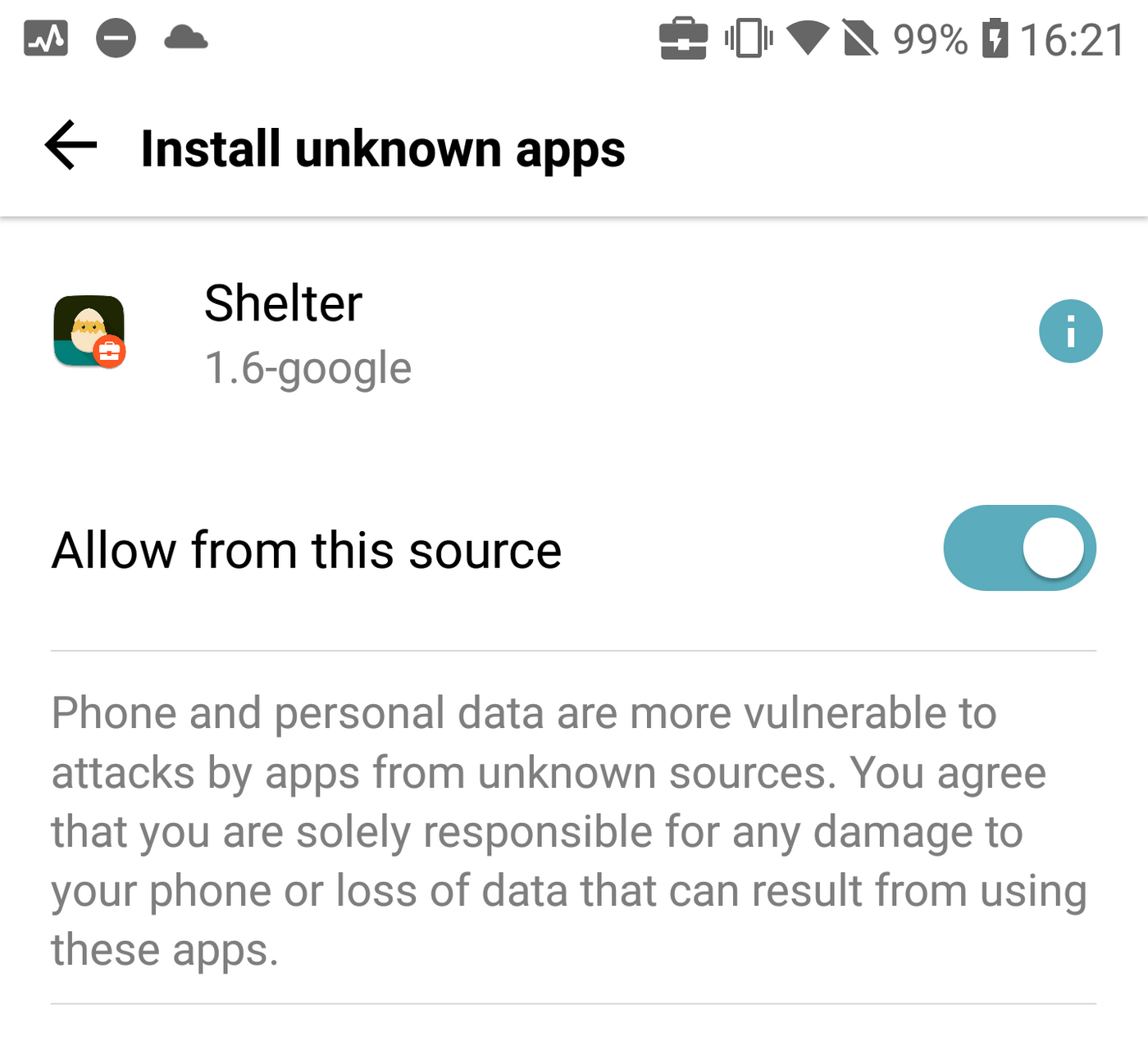
10. 然後繼續安裝你指定的app
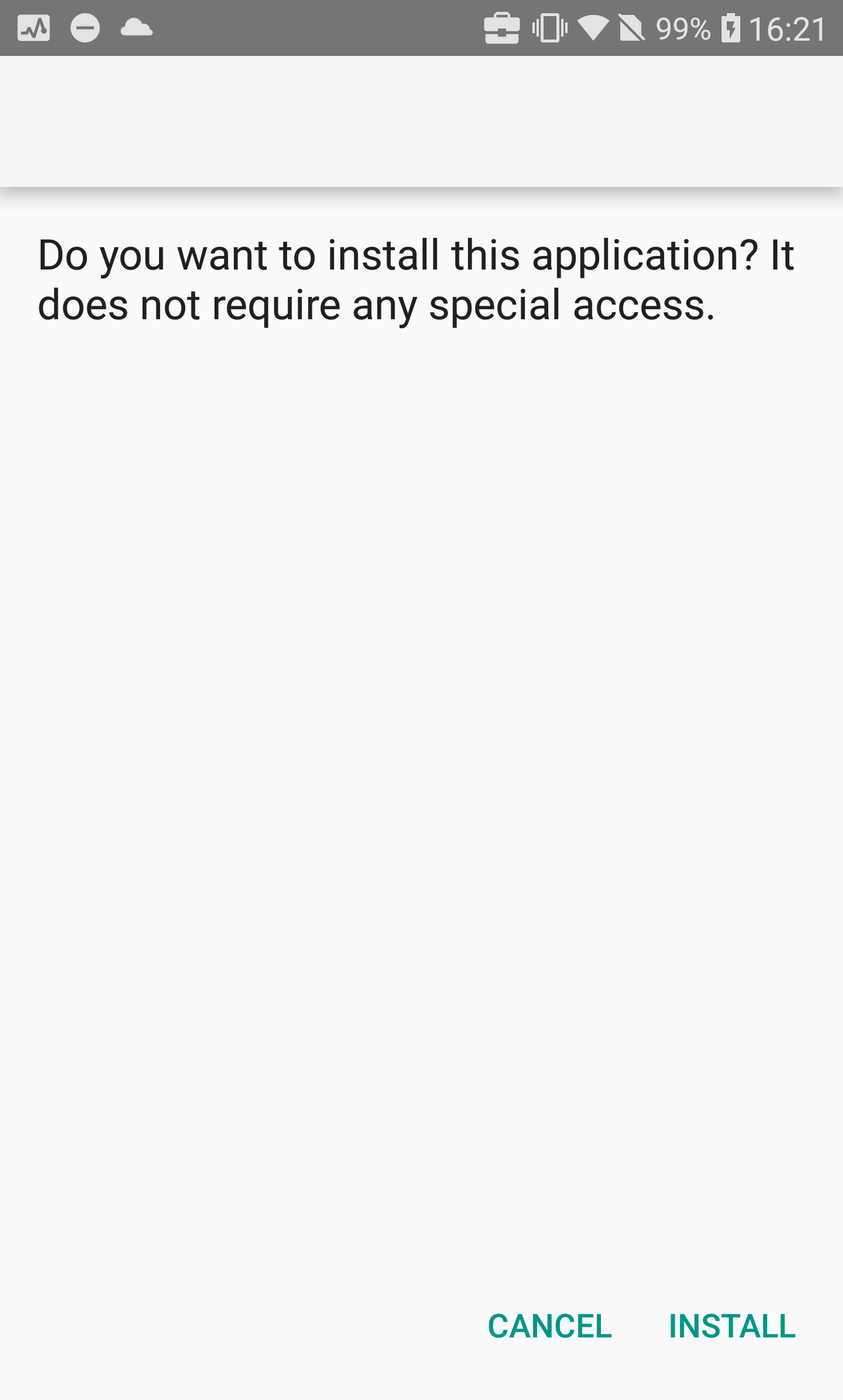
11. 以Evernote為例,當安裝到Shelter之後,按一下Evernote的圖示
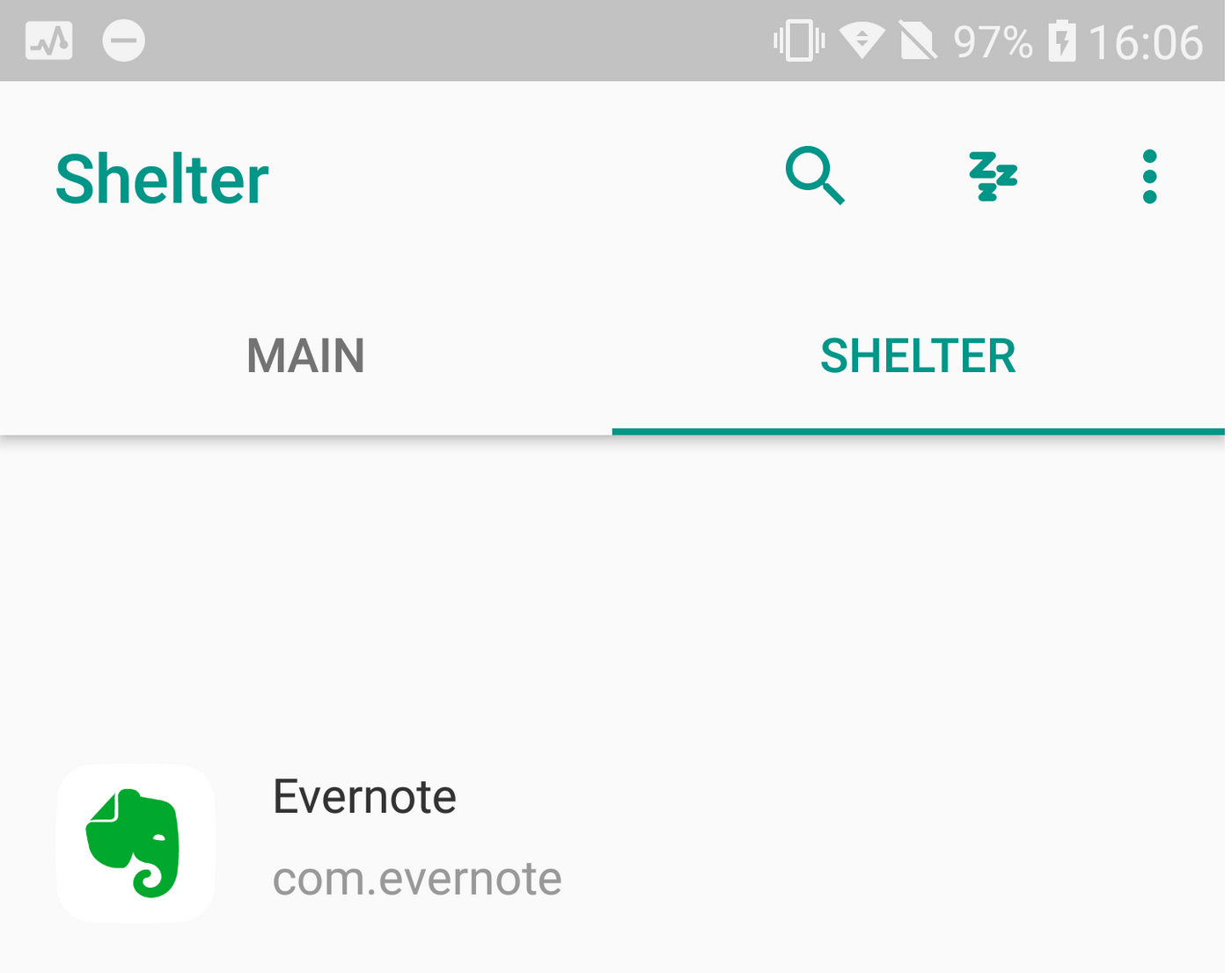
12. 然後選擇AutoFreeze,及如果想要在Work profile 的Evernote的捷徑,就再選擇最底一項: Create Unfreeze and/or Launch Shortcut
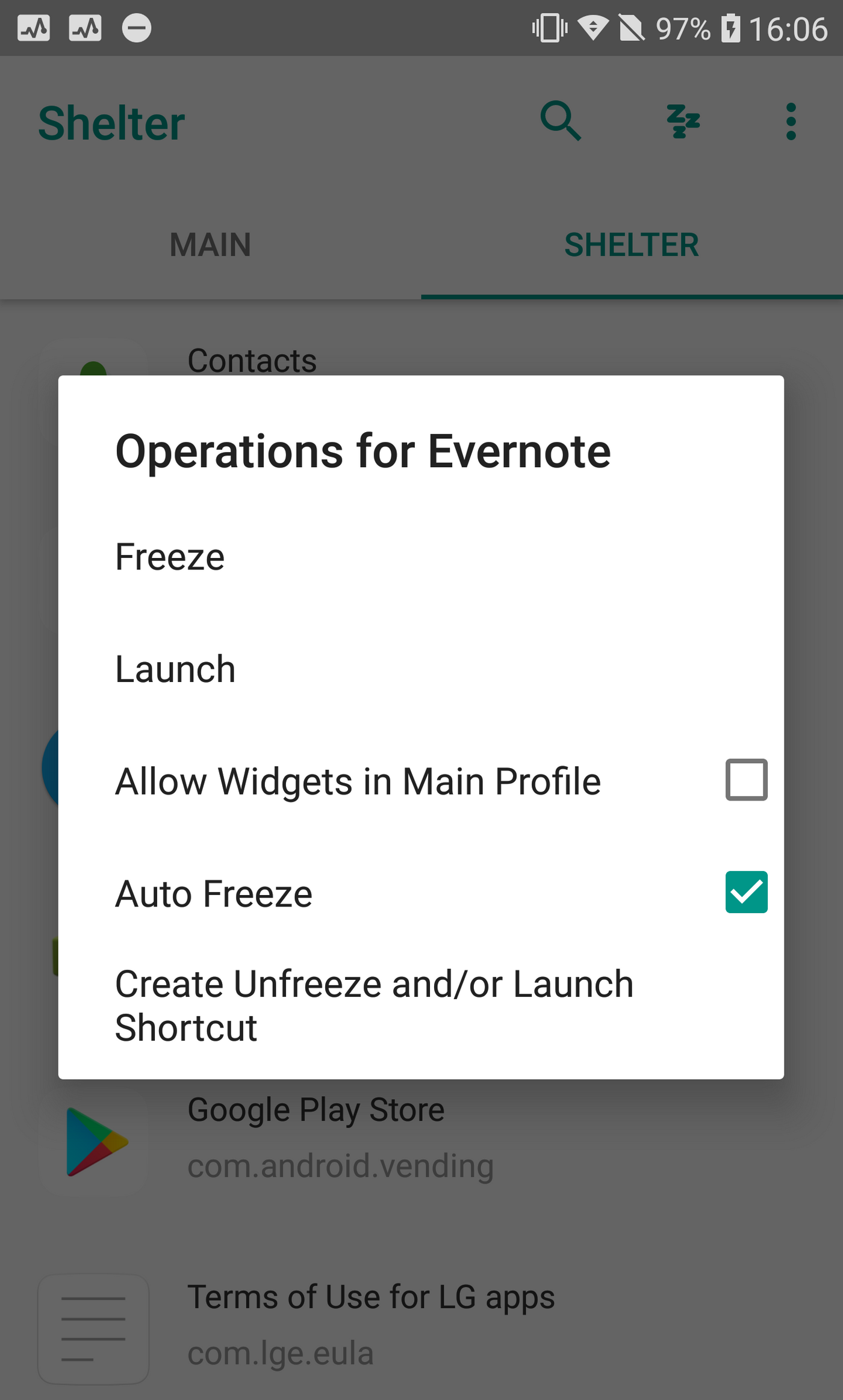
13. 在手機的桌面會見到Evernote的圖示會多了一個可愛的雞蛋圖案,這就是在Shelter中的app.
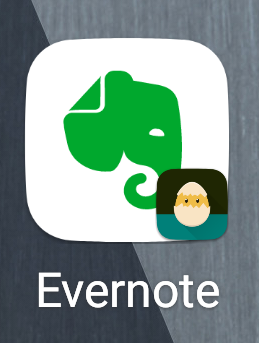
14. 最後,要在Shelter app的設定中開啓一個自動凍結app 的功能 (設定在右上角的垂直3點中,第一個;在設定中的中間會見到「自動凍結」)
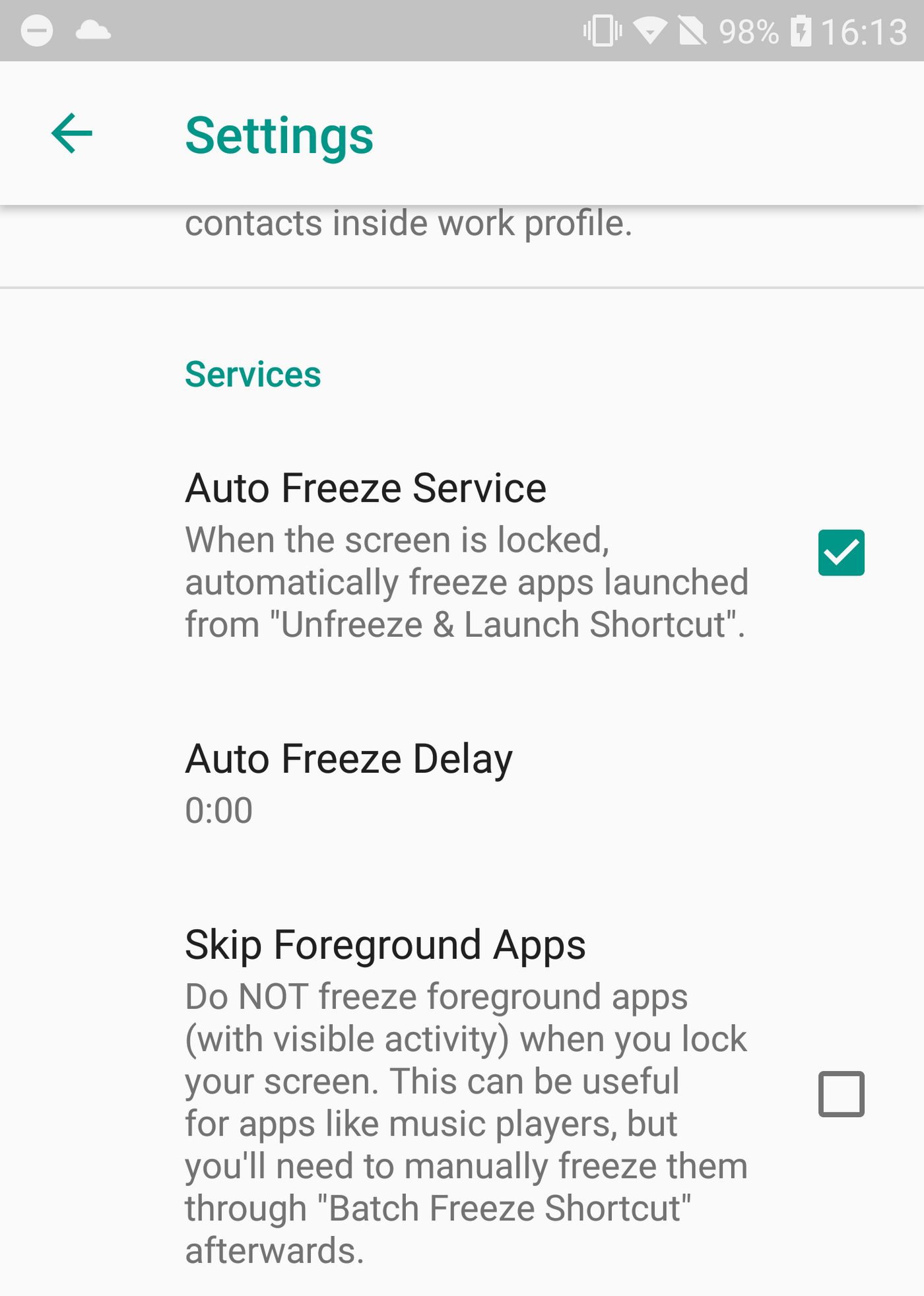
註
- 如果用Shelter app 安裝了要隔離的app之後,可以刪除原來的app。因為已經獨立出來了
- 記得關閉Shelter app及指定app的網絡用量,包括手機網絡及wifi
- 為了安全,最好用上所謂的鬼機
- 用膠帶封起前鏡頭
喜欢我的作品吗?别忘了给予支持与赞赏,让我知道在创作的路上有你陪伴,一起延续这份热忱!
